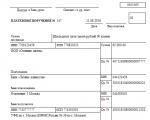Perakaunan pertukaran 3.0 zup 2.5. Penerbitan
) berdasarkan 1C 8.3, pertukaran data dengan Perakaunan 3.0 sangat berbeza daripada versi 2.5. Dalam versi 2.5, pertukaran berlaku mengikut peraturan pertukaran melalui fail XML atas inisiatif pengguna. Dalam versi ZUP 3.0, kita tidak lagi bercakap tentang pertukaran, tetapi mengenai penyegerakan data.
Kini anda tidak perlu memuat naik dan memuat turun setiap kali, anda hanya perlu menyediakan penyegerakan antara pangkalan data sekali. Selain itu, ia menjadi mungkin untuk mengkonfigurasi jadual penyegerakan, tanpa mengecualikan pertukaran data paksa.
Jadi, mari kita lihat arahan tentang cara menyediakan penyegerakan data antara 1C ZUP 3.0 dan Enterprise Accounting 3.0.
Memuat naik data daripada 1C ZUP 3.0
Mari lancarkan konfigurasi ZIK 3.0 , pergi ke menu "Pentadbiran" dan pilih "Tetapan penyegerakan data".
Dan di sini ramai yang tersandung pada "perangkap" pertama - bendera Penyegerakan data tidak tersedia! Dan sebabnya mudah: tidak ada hak yang mencukupi untuk mengkonfigurasi penyegerakan. Untuk mengakses tetapan, ia tidak mencukupi Hak penuh. Hanya pengguna yang mempunyai peranan boleh mengkonfigurasi penyegerakan Pentadbir sistem. Dalam kes ini, anda harus menghubungi pakar 1C atau pentadbir sistem anda, atau menyerahkan peranan ini kepada diri anda sendiri. Mari lihat bagaimana untuk melakukan ini (mereka yang mempunyai kotak pilihan yang tersedia boleh melangkau bahagian seterusnya artikel).
Untuk membolehkan peranan Pentadbir sistem jom ambil kesempatan Konfigurator. DALAM Konfigurator anda perlu pergi ke menu Pentadbiran, kemudian submenu Pengguna dan pilih pengguna yang akan mengkonfigurasi penyegerakan. Kemudian dalam tetingkap yang terbuka, pergi ke tab Lain-lain dan tandakan kotak di sebelah peranan Pentadbir sistem.
Klik OK dan keluar dari configurator. Mulakan semula konfigurasi ZIK 3.0 dan pastikan kotak semak Penyegerakan data kini boleh didapati. Jom pasang.
Kini anda boleh meneruskan untuk menyediakan tetapan penyegerakan. Untuk membuka tetingkap permulaan persediaan, klik pada pautan Penyegerakan data. Dalam tetingkap yang terbuka, tetapkan awalan untuk menomborkan dokumen dan direktori (contohnya, “ ZK"), dipindahkan ke Jabatan Perakaunan. Dalam senarai Sediakan penyegerakan pilih data Perakaunan Perusahaan, edisi 3.0.

Tetingkap Pembantu Tetapan akan dibuka. Di sini program akan meminta anda membuat salinan sandaran pangkalan data sebelum memulakan tetapan. Saya menasihati anda untuk tidak mengabaikan prosedur ini. Kami akan membuat tetapan secara manual, dan bukan dari fail yang dibuat dalam program lain, yang akan kami tunjukkan dengan pemilihan yang sesuai.

Dapatkan 267 pelajaran video tentang 1C secara percuma:
klik Selanjutnya. Dalam tetingkap seterusnya, kami menunjukkan bahawa kami berhasrat untuk menyambung terus ke pangkalan data Perakaunan 3.0 dan di mana ia berada. Jika pangkalan data terletak pada komputer yang sama atau pada komputer pada rangkaian tempatan, anda perlu menentukan laluan ke sana.
Jika laluan tidak diketahui, anda boleh menemuinya seperti berikut. Kami melancarkan 1C 8.3 dan memilih dalam tetingkap pelancaran pangkalan Maklumat dari mana pertukaran akan berlaku. Di bahagian bawah tetingkap laluan ke pangkalan data akan ditunjukkan; anda perlu menyalinnya tanpa petikan dan menampalnya ke dalam medan Katalog asas maklumat dalam tetingkap tetapan penyegerakan.

Jika Pangkalan Maklumat terletak pada Pelayan Perusahaan 1C, data yang diperlukan untuk sambungan juga boleh didapati dalam tetingkap pelancaran.
Apabila menyambung ke pangkalan data pada pelayan, dua parameter diperlukan:
- Kelompok pelayan
- Nama pangkalan maklumat
Dalam tetingkap pelancaran, letakkan kursor pada nama Pangkalan Maklumat, dan parameter sambungan akan muncul di bahagian bawah tetingkap.

Selepas anda menetapkan semua parameter yang diperlukan, tekan butang Semak sambungan. Jika semuanya betul, anda harus melihat gambar berikut:

klik Selanjutnya. Program ini akan menyemak sambungan sekali lagi dan menggesa anda untuk memilih Organisasi, yang mana data harus dimuat naik ke Perakaunan (pautan Tukar peraturan muat naik data), dalam satu tetingkap dan Organisasi, yang akan digunakan untuk memuat naik daripada Perakaunan ke ZUP 3.0 (tetingkap seterusnya).
Dan kemudian saya menemui perangkap kedua. Apabila butang ditekan Selanjutnya Saya mendapat mesej ralat ini:
Ternyata dalam konfigurasi Perakaunan perusahaan, yang akan kami selaraskan, anda juga perlu menyemak kotak Penyegerakan data. Kami pergi ke pangkalan data maklumat Perakaunan (sekali lagi, pastikan anda menggunakan pengguna dengan hak Pentadbir Sistem), kemudian menu Pentadbiran, pilih Tetapan penyegerakan data. Semak kotak Penyegerakan data. Perakaunan boleh ditutup dan dikembalikan kepada ZUP.
Memuat naik ke 1C Accounting 8.3
Selepas mengklik butang Seterusnya, tetingkap akan muncul meminta anda melakukan penyegerakan. Anda boleh segera menekan butang sedia dan segerakan, tetapi saya mula-mula menyahtanda kotak semak ini untuk mengetahui apa lagi program yang akan ditawarkan kepada saya, iaitu jadual pertukaran yang dijanjikan.

klik sedia dan kami sampai ke tetingkap di mana anda boleh melihat dan menukar semua tetapan yang dibuat sebelum ini, serta menyediakan jadual.

Menetapkan jadual tidak menyebabkan sebarang aduan tertentu. Selepas menekan butang Tune Tetingkap tetapan muncul. Semak kotak Secara automatik mengikut jadual dan ikuti pautan ke tetingkap Jadual. Selepas menetapkan, klik OK. Jadual boleh dikonfigurasikan untuk setiap Pangkalan maklumat sendiri untuk memuat naik dan memuatkan data.

Ia masih menyebut satu lagi perkara penting. Kali pertama anda menyegerakkan, anda perlu melakukan pemetaan data. Ini adalah perlu untuk mengelakkan pertindihan elemen buku rujukan atau dokumen. Ini berlaku terutamanya untuk buku rujukan.
Menyediakan pertukaran 1C ZUP dan BP. Memuat naik dan memuatkan data daripada 1C Gaji dan Pengurusan Sumber Manusia 2.5 kepada Perakaunan Perusahaan 3.0
Menyediakan pertukaran data dalam program 1C antara konfigurasi "Gaji dan Pengurusan Sumber Manusia" dan "Perakaunan Perusahaan" tidak mengambil banyak masa, terutamanya jika anda seorang pakar 1C. Mari lihat pertukaran data menggunakan contoh konfigurasi Pengurusan Gaji dan Personel versi 2.5 dan Perakaunan Perusahaan versi 3.0.
Dalam program Pengurusan Gaji dan Kakitangan 2.5, buka tetapan program melalui menu Tetapan Perkhidmatan / Program dan pergi ke tab Program Perakaunan dan pilih Perakaunan Perusahaan edisi 3.0 (Rajah 1).
Rajah 1. – Menyediakan muat naik dalam 1C
Untuk memuat naik data daripada "gaji" ke "perakaunan", mari pergi ke Perkhidmatan / Pertukaran data / Memuat naik data ke program perakaunan. Dalam tetingkap yang terbuka, pilih organisasi, nyatakan tempoh untuk memuat naik data dan laluan ke fail tempat data daripada pangkalan maklumat akan ditulis. Kemudian klik "Jalankan" (Rajah 2).
Rajah 2. – Memuat naik data daripada 1C
Selepas data daripada "gaji" telah dimuat turun, kami akan memuatkannya ke bahagian "perakaunan". Dalam program 1C Accounting 3.0, pada tab Direktori dan tetapan perakaunan, buka tetingkap Tetapan Parameter Perakaunan. Di sana, dalam bahagian Pekerja dan Gaji, kami menunjukkan bahawa rekod gaji dan kakitangan disimpan dalam program luaran (Rajah 3).
Rajah 3. – Menyediakan parameter perakaunan dalam Perakaunan 3.0
Sekarang mari pergi ke tab Pekerja dan gaji dan dalam bahagian Pertukaran data dengan ZUP, klik Memuatkan data gaji dalam format ZUP, ed. 2.5 (Rajah 4).
Rajah 4. – Pertukaran data dengan ZUP
Dalam tetingkap yang terbuka, pilih fail data yang kami simpan daripada program 1C Gaji dan Pengurusan Personel dan klik "Muat turun data" (Rajah 5).
I. Apa yang perlu dilakukan dalam 1C: Perakaunan 8,” ed. 3
Kami akan menerangkan urutan tindakan untuk antara muka Teksi.
1. Item menu "Utama" - "Parameter perakaunan". Buka tab "Gaji dan Kakitangan" dan nyatakan bahawa pengiraan gaji dan rekod kakitangan dikekalkan dalam program luaran.
Kami menunjukkan cara kami ingin melaksanakan pemunggahan - untuk setiap pekerja atau secara kolektif.
2. Item menu "Gaji dan kakitangan" - "Tetapan perakaunan gaji". Tandai kotak semak "Gunakan format pertukaran ed. ZUP". 2.5".
3. Punggah daripada "1C: Perakaunan 8", ed. 3. dalam “1C: Gaji dan Pengurusan Sumber Manusia”, edisi 2.5 carta akaun dan analitik yang diperlukan.
Untuk melakukan ini, pergi ke item menu "Gaji dan Kakitangan" - "Muat naik ke "Pengurusan Gaji dan Kakitangan", ed. 2.5
Jika perakaunan dalam "1C: Gaji dan Pengurusan Sumber Manusia" belum dikekalkan, maka dayakan item "Maklumat untuk memuat naik ke pangkalan maklumat baharu." Dalam kes ini, maklumat tentang organisasi, dasar perakaunan, individu, dsb. akan dimuat turun.
Adalah disyorkan untuk melakukan pemunggahan awal sekali sahaja. Jika perakaunan dalam “1C: Gaji dan Pengurusan Sumber Manusia” sudah dikekalkan, maka sebelum memuat naik kami menyemak identiti nama organisasi, INN dan KPP dalam program “1C: Gaji dan Pengurusan Sumber Manusia”, ed. 2.5 dan "1C: Perakaunan 8", ed. 3.
Semasa kerja lanjut dengan program, jika analitik (atau carta akaun) dalam "1C: Perakaunan 8", ed. 3, maka kami perlu membuat muat naik tambahan analisis ini ke dalam "1C: Gaji dan Pengurusan Sumber Manusia". Dalam kes ini, kami hanya memilih kotak pilihan untuk bahagian "Objek Perakaunan" (atau, dengan itu, muat naik hanya carta akaun dan jenis subakaun yang diubah suai).
Dalam contoh, muat naik dijalankan ke fail yang kami tentukan.
II. Apa yang perlu dilakukan dalam "1C: Gaji dan Pengurusan Sumber Manusia", ed. 2.5
Menyediakan pertukaran dalam "1C: Gaji dan Pengurusan Sumber Manusia", ed. 2.5
1. Item menu "Perkhidmatan" - "Tetapan Program". Membuka tab "Program Perakaunan" dan menunjukkan bahawa program perakaunan yang digunakan ialah "Perakaunan Perusahaan", edisi 3.0.
2. Kami menetapkan mod yang kami perlukan untuk memuat naik transaksi - dengan butiran oleh pekerja atau ringkasan.
3. Muatkan data yang dimuat turun sebelum ini daripada “1C: Accounting 8”, ed. 3. Untuk melakukan ini, pergi ke item menu "Perkhidmatan" - "Pertukaran data" - "Pertukaran data universal". Pergi ke tab "Pemuatan Data", nyatakan fail tempat data dimuat turun dari "1C: Perakaunan 8", ed. 3 dan klik "Muatkan data".
4. Kini kami mempunyai semua maklumat untuk menyediakan pengeposan dalam “1C: Gaji dan Pengurusan Kakitangan”, ed. 2.5. Buka "Pengiraan gaji oleh organisasi" - "Perakaunan gaji" - "Kaedah mencerminkan gaji dalam perakaunan terkawal". Kami menunjukkan surat-menyurat invois dengan analitik.
Jika keseluruhan gaji pekerja diperuntukkan kepada satu akaun, maka penyiaran boleh dikaitkan dengan organisasi, jika gaji jabatan yang berbeza diperuntukkan kepada akaun yang berbeza, maka kami memautkan penyiaran yang berbeza ke jabatan, dsb. Maksudnya ialah semua akruan dan potongan yang digunakan dalam organisasi mesti ditunjukkan dalam siaran. Selepas mengira gaji dan cukai, kami membuat dan menyiarkan dokumen "Refleksi upah dalam perakaunan terkawal." Ia mencipta wayar. Kami membuat laporan "Ringkasan gaji" dan laporan "Refleksi gaji dalam perakaunan terkawal". Kami menyemak sama ada semua akruan dan potongan ditunjukkan dalam siaran. Jika semuanya baik-baik saja, maka kami meneruskan untuk memuat naik urus niaga ke dalam "1C: Perakaunan 8", edisi 3.
5. Untuk melakukan ini, pergi ke item menu "Perkhidmatan" - "Pertukaran data" - "Memuat naik data ke dalam program perakaunan":
Kami memuat naik urus niaga ke fail yang kami tentukan.
III. Peringkat terakhir ialah memuatkan transaksi ke dalam 1C: Perakaunan 8, ed. 3
6. Pergi ke item menu "Gaji dan Kakitangan" - "Memuatkan data dalam format ZUP, ed. 2.5”, nyatakan laluan ke fail untuk memuat naik transaksi daripada “1C: Gaji dan Pengurusan Kakitangan”, ed. 2.5 dan klik butang "Muat data".
Selepas memuatkan, dokumen akan dijana dalam item menu "Gaji dan Kakitangan".
- “Gaji (ZUP 2.5, ZIK 7.7)
- “Slip pembayaran gaji.”
Untuk mencerminkan fakta pembayaran gaji, adalah perlu untuk menghasilkan dokumen "Pesanan perbelanjaan tunai" dengan jenis operasi "Pembayaran gaji mengikut penyata" atau "Pembayaran gaji kepada pekerja" dengan merujuk kepada penyata yang dipindahkan untuk pembayaran gaji.
Aplikasi 1C: Perakaunan 8 menyokong mod di mana program tempatan, contohnya, 1C: Gaji dan Pengurusan Sumber Manusia, digunakan untuk mengira senarai gaji dan rekod kakitangan. Pada masa yang sama, pertukaran data dijalankan melalui fail, sama seperti cara pertukaran diatur dengan sistem bank pelanggan.
Mendayakan mod perakaunan gaji dalam program luaran
Untuk mula menggunakan mod pengendalian ini, ikuti langkah berikut:
Selepas memasang tetapan yang diterangkan, dalam bahagian Pekerja dan gaji, perintah untuk memproses panggilan untuk memunggah dan memuatkan data, serta dokumen yang akan dimuatkan data, akan tersedia.
Memuat naik data ke dalam program tempatan "1C: Gaji dan Pengurusan Sumber Manusia"
Untuk memuat naik data ke program perakaunan gaji, ikut langkah berikut:
Akibatnya, fail pertukaran akan disimpan ke komputer tempatan, dan ia boleh dimuatkan ke dalam program 1C: Gaji dan Pengurusan Personel.
Pada masa hadapan, apabila kedua-dua program bekerjasama, mungkin perlu untuk mengemas kini data mengenai objek perakaunan analitik yang terkandung dalam pangkalan maklumat perakaunan gaji. Dalam kes ini, apabila bertukar-tukar, adalah disyorkan untuk menyemak kotak untuk bahagian item Objek perakaunan.
Bahagian Carta akaun Dan Jenis-jenis subkonto Adalah disyorkan untuk memasukkannya dalam pemindahan semasa pertukaran awal dan jika perubahan dibuat pada carta akaun aplikasi 1C: Perakaunan 8.
Memuatkan data gaji ke dalam aplikasi 1C: Perakaunan 8
Untuk memuat turun data gaji, ikuti langkah berikut:
Selepas fail dimuat naik ke perkhidmatan, data gaji akan muncul dalam aplikasi 1C: Perakaunan 8 (lihat bahagian seterusnya).
maklumat tambahan
Data gaji dimuatkan ke dalam dokumen berikut bagi permohonan 1C: Perakaunan 8:
- Refleksi gaji dalam perakaunan (untuk pertukaran dalam format ZUP, rev. 2.5)- maklumat tentang gaji terakru dan cukai tertahan (sumbangan) daripada senarai gaji dimuatkan ke dalam dokumen. Apabila menyiarkan dokumen, entri dijana untuk merekodkan gaji dalam perakaunan, dan upah serta cukai (sumbangan) daripada senarai gaji ditunjukkan dalam perakaunan cukai;
- Slip pembayaran gaji (untuk pertukaran dalam format ZUP, rev. 2.5)- maklumat tentang pembayaran gaji dimuatkan ke dalam dokumen. Untuk mencerminkan fakta pembayaran gaji dalam perakaunan dan perakaunan cukai, anda harus memasukkan dokumen dalam program Waran tunai akaun dengan jenis operasi Pembayaran gaji mengikut penyata atau Pembayaran gaji kepada pekerja, nyatakan dokumen itu Kenyataan... dan jumlah bayaran.Jika pembayaran dibuat secara pindahan ke bank, maka anda mesti memasukkan dokumen tersebut Mendebit daripada akaun semasa dengan jenis operasi Pemindahan gaji, menunjukkan Kenyataan... dan jumlah bayaran.
Penting! Jika dalam tetapan parameter perakaunan pada tab Pekerja dan gaji pilihan yang dipilih Ringkasan untuk semua pekerja, kemudian dalam dokumen untuk pembayaran gaji ( Waran tunai akaun Dan Mendebit daripada akaun semasa) menunjukkan Kenyataan... tidak dikehendaki. Dalam kes ini, apabila memuat turun data dari program tempatan "1C: Pengurusan Gaji dan Kakitangan", anda juga harus menunjukkan bahawa muat turun dijalankan secara kolektif oleh pekerja.
Apabila memilih pernyataan dalam dokumen Waran tunai akaun Dan Mendebit daripada akaun semasa amaun yang perlu dibayar ditentukan secara automatik dan tidak boleh melebihi jumlah yang dinyatakan dalam penyata (atau untuk sekumpulan penyata, jika beberapa dinyatakan). Jumlah yang perlu dibayar ditentukan oleh nilai butiran Pembayaran dokumen Kenyataan...- iaitu Hanya amaun yang nilainya ditunjukkan dianggap dibayar Dibayar.
Dalam dokumen Waran tunai akaun patut pilih Kenyataan... Melalui daftar tunai.
Dalam dokumen Mendebit daripada akaun semasa patut pilih Kenyataan..., di mana kaedah pembayaran ditunjukkan dalam pengepala Melalui bank.
Memuat naik data daripada program tempatan "1C: Gaji dan Pengurusan Sumber Manusia"
Untuk menjalankan pertukaran dengan aplikasi "1C: Perakaunan 8", dalam tetapan program, anda mesti terlebih dahulu menunjukkan dengan aplikasi perakaunan yang anda ingin tukar. Untuk ini, dalam bentuk Menyediakan program(menu Tetapan Perkhidmatan / Program), pada tab Program perakaunan anda harus menunjukkan aplikasi perakaunan yang digunakan (dalam kes kami, ini adalah Perakaunan 8 ed. 3.0), dan juga pilih mod memuat naik transaksi - dengan butiran oleh pekerja atau ringkasan.
Jika anda memilih mod muat naik dalam tetapan Ringkasan, kemudian dalam senarai objek item Gaji kena bayar akan hilang. Dalam kes ini, dalam aplikasi 1C: Perakaunan 8, data mengenai penyata pembayaran tidak diperlukan untuk menggambarkan fakta pembayaran gaji dalam perakaunan.
Pemprosesan bertujuan untuk memuat turun data Memuat naik data ke dalam program perakaunan(perintah menu Perkhidmatan / Pertukaran data / Memuat naik data ke program perakaunan). Dalam pemprosesan, anda harus menunjukkan organisasi yang mana muat naik dijalankan, tempoh data yang dimuat naik dan fail untuk memuat naik data.
Kami berharap anda berjaya dan kerja yang menyenangkan!
Dalam artikel ini, kami akan memberitahu anda cara untuk menyediakan pemindahan data daripada program 1C: Gaji dan Pengurusan Kakitangan 8 kepada 1C: Perakaunan 8 apabila menggunakan produk perisian ini bersama-sama buat kali pertama. Persediaan dilakukan sekali, dan pemindahan seterusnya dilakukan secara automatik. Keupayaan perakaunan dalam 1C:Enterprise 8 mempunyai banyak pilihan, jadi semua pilihan yang dipilih mesti ditunjukkan dalam tetapan pemindahan data.
Sambungan antara program "1C: Perakaunan 8" dan "1C: Gaji dan Pengurusan Kakitangan 8" dijalankan di peringkat jawatan.
Untuk tujuan ini, program ini menyediakan pemprosesan khas , yang boleh beroperasi dalam dua mod: pemindahan transaksi dan pemindahan transaksi tunai.
Menyiarkan mod pemindahan
Dalam mod pemindahan urus niaga ke "1C: Perakaunan 8", dokumen dipindahkan , dibentuk dalam program "1C: Pengurusan Gaji dan Kakitangan 8".
Rawatan Memuat naik data ke dalam program perakaunan(dalam “1C: Pengurusan Gaji dan Kakitangan 8”) dilancarkan daripada menu Perkhidmatan - Pertukaran data.
Sebelum memulakan pemprosesan, anda mesti menentukan tempoh - bulan untuk transaksi dimuat naik, pilih laluan dan nama fail muat naik dan pilih kotak semak Refleksi gaji dalam perakaunan kawal selia(kita akan bercakap tentang memuat naik dokumen tunai kemudian).
Siaran dimuat naik sebulan sekali selepas gaji dikira, caruman dan cukai dikira, dan siaran dijana. Atau sebaliknya, anda boleh memuat naik dan memuat turun seberapa banyak kali yang anda suka, tetapi setiap muat turun berikutnya menggantikan yang sebelumnya.
Seterusnya dalam menu program "1C: Perakaunan 8" Perkhidmatan - Pertukaran data dengan Pengurusan Gaji dan Kakitangan 8 - Memuatkan data daripada konfigurasi "Pengurusan Gaji dan Kakitangan 8" anda harus menentukan fail ke dalamnya muat naik dilakukan dan klik butang Laksanakan.
Tetapi untuk menyediakan urus niaga untuk memuat turun daripada "1C: Gaji dan Pengurusan Kakitangan 8", anda perlu menjananya, dan ini memerlukan tetapan tertentu. Menyediakan pembentukan jawatan dalam "1C: Gaji dan Pengurusan Kakitangan 8" mesti dimulakan dengan menyediakan dimensi perakaunan yang digunakan dalam "1C: Perakaunan 8".
Sebagai permulaan, anda harus menunjukkan dalam "1C: Perakaunan 8" dalam Menyediakan parameter perakaunan pada penanda buku Penyelesaian dengan kakitangan bahawa rekod gaji dan kakitangan dikekalkan Dalam program luar. Ia adalah perlu untuk menentukan analitik akaun 70: Bagi setiap pekerja atau Ringkasan untuk semua pekerja.
Dalam kes apabila perakaunan dalam "1C: Perakaunan 8" bermula lebih awal daripada menggunakan "1C: Gaji dan Pengurusan Kakitangan 8", adalah wajar untuk memuat naik Maklumat untuk dimuat naik ke pangkalan maklumat baharu. Dalam menu "1C: Perakaunan 8", pilih Perkhidmatan -> Pertukaran data dengan Gaji dan pengurusan kakitangan 8 -> Memuat naik data ke dalam konfigurasi “Gaji dan pengurusan kakitangan” rev 2.5(Rajah 1).
nasi. 1
Anda mesti menentukan fail untuk memuat naik data.
Sila ambil perhatian bahawa untuk dapat memuat naik transaksi dan pembayaran ke dalam 1C:Accounting 8 pada masa hadapan, anda perlu menjaga penyegerakan data.
Maklumat tentang organisasi dan bahagian organisasi mestilah sama sekali dalam kedua-dua program, dan jika perakaunan analitik penyelesaian dengan kakitangan dijalankan untuk setiap pekerja, maka unsur-unsur direktori juga mesti bertepatan individu Dan Pekerja organisasi.
Jadi - data awal daripada "1C: Perakaunan 8" telah dimuat turun. Kini mereka harus dimuatkan ke dalam "1C: Pengurusan Gaji dan Kakitangan 8".
Dalam menu "1C: Gaji dan pengurusan kakitangan 8" Perkhidmatan -> pertukaran data -> pertukaran universal pada tab anda perlu memilih fail yang ditentukan semasa muat naik dan klik pada butang di bahagian atas tetingkap Muat turun data.
Seterusnya, anda perlu melakukan tetapan awal dalam menu dalam "1C: Pengurusan Gaji dan Kakitangan 8" Perkhidmatan -> Tetapan program pada penanda buku Program perakaunan. Ia adalah perlu untuk menentukan program perakaunan yang digunakan dan mod muat naik. Jika semasa pengendalian sistem, edisi "1C: Perakaunan 8" telah diganti (contohnya, dari 2.0 hingga 3.0), anda harus menukar tetapan ini dengan sewajarnya dan memformatkan semula transaksi sebelum memuat naiknya.
Kotak semak Benarkan memuat turun data mengenai cukai pendapatan peribadi dan premium insurans harus dipasang jika anda bercadang untuk menjana pelaporan terkawal (diperibadikan oleh Kumpulan Wang Pencen dan Cukai Pendapatan Peribadi) dalam 1C: Perakaunan 8.
Lebih-lebih lagi, dalam bentuk pemprosesan Memuat naik data ke dalam program perakaunan kotak semak tersedia Data perakaunan untuk cukai pendapatan peribadi dan sumbangan insurans (UST) Dan Data perakaunan faedah insurans sosial(Gamb. 2).
nasi. 2
Apabila disemak Data perakaunan untuk cukai pendapatan peribadi dan sumbangan insurans (UST) Sebagai tambahan kepada siaran, maklumat berikut akan dimuat naik tambahan:
- dokumentasi Pelarasan perakaunan untuk cukai pendapatan peribadi, premium insurans dan cukai sosial bersatu dengan data perakaunan yang berkaitan, tarikh yang jatuh dalam tempoh yang ditetapkan;
- data daripada daftar maklumat bebas: Pendapatan dari tempat pekerjaan terdahulu (NDFL), Permohonan potongan (NDFL) dan potongan Standard untuk individu untuk cukai pendapatan peribadi, Potongan standard untuk individu untuk kanak-kanak;
- data daripada daftar pengumpulan: Maklumat cukai pendapatan peribadi mengenai pendapatan, penyelesaian cukai pendapatan peribadi dengan belanjawan, potongan harta cukai pendapatan peribadi, premium insurans yang dikira, perakaunan pendapatan untuk pengiraan premium insurans, cukai sosial bersatu dikira, maklumat cukai sosial bersatu mengenai pendapatan dimasukkan untuk tempoh yang ditetapkan;
- data daripada daftar pengumpulan akan dipindahkan ke dokumen Pelarasan perakaunan cukai pendapatan peribadi, premium insurans dan cukai sosial bersatu. Selain itu, mengikut pergerakan dalam daftar cukai pendapatan peribadi, potongan harta dengan jenis pergerakan akan datang dokumen akan dibuat Pengesahan hak untuk potongan harta.
Kotak semak Data perakaunan faedah insurans sosial memerlukan pemindahan dokumen tambahan Pelarasan perakaunan untuk cukai pendapatan peribadi, premium insurans dan cukai sosial bersatu dengan data perakaunan yang sepadan, tarikh yang jatuh dalam tempoh yang ditetapkan dan data daripada daftar: Pendapatan penerima manfaat penjagaan kanak-kanak sehingga berumur satu setengah tahun, Manfaat penjagaan kanak-kanak sehingga berumur satu setengah tahun Dan Faedah Keselamatan Sosial dimasukkan untuk tempoh yang ditetapkan.
Kami mengesyorkan menjana pelaporan gaji terkawal dalam "1C: Gaji dan Pengurusan Kakitangan 8" dan tidak memuatkan "1C: Perakaunan 8" dengan maklumat yang tidak perlu (iaitu, jangan semak Benarkan memuat turun data mengenai cukai pendapatan peribadi dan premium insurans dalam tetapan program).
Sekarang anda perlu mengkonfigurasi pendawaian. Kaedah refleksi dalam perakaunan boleh ditentukan untuk organisasi secara keseluruhan, untuk bahagian, untuk pekerja dan untuk jenis pengiraan.
Dalam kes ini, data digunakan dalam urutan berikut kaedah pantulan yang ditunjukkan:
- dalam perakaunan untuk akruan yang dirancang khusus untuk pekerja tertentu;
- dalam perakaunan untuk akruan tertentu;
- dalam dokumen Memasuki pengagihan pendapatan asas pekerja organisasi;
- dalam perakaunan untuk pendapatan pekerja tertentu;
- dalam perakaunan untuk pendapatan;
- dalam perakaunan untuk pendapatan organisasi;
- dengan cara yang Refleksi akruan secara lalai.
Kaedah mencerminkan akruan yang dirancang untuk pekerja tertentu didaftarkan dalam dokumen Memasukkan maklumat tentang perakaunan terkawal bagi akruan yang dirancang.
Kaedah mencerminkan gaji pekerja tertentu didaftarkan dalam dokumen Perakaunan untuk pendapatan asas pekerja organisasi dalam perakaunan terkawal.
Kedua-dua dokumen ini harus digunakan dalam kes "luar biasa", iaitu, apabila pengecualian kepada peraturan am perlu dinyatakan.
Oleh itu, peraturan am untuk jenis pengiraan ditunjukkan dalam butiran Refleksi akruan asas dan tambahan dalam perakaunan(Gamb. 3).
nasi. 3
Apabila memilih kaedah untuk menggambarkan kos dalam tetapan jenis pengiraan, anda boleh memilih sama ada transaksi tertentu daripada direktori Cara untuk mencerminkan gaji dalam perakaunan terkawal, atau pilihan - mengikut akruan asas atau pada tarikh acara.
Pilihan mengikut akruan asas bermakna bahawa akruan dicerminkan dalam perakaunan pada akaun yang sama seperti akruan asas yang sebelum ini dicerminkan dalam perakaunan, berkadaran dengan nilainya.
Pilihan setakat tarikh acara bermakna bahawa akruan dicerminkan dalam perakaunan dengan cara yang sama seperti pendapatan asas ditunjukkan dalam perakaunan pada tarikh permulaan acara.
Peraturan am untuk pekerja diambil daripada kaedah refleksi kos yang dinyatakan pada tab Perakaunan dalam bentuk elemen direktori Bahagian organisasi, di mana pekerja disenaraikan, atau, jika kaedah mencerminkan kos tidak ditunjukkan di sana, maka pada tab Perakaunan gaji dalam bentuk elemen direktori Organisasi.
Dokumen Memasuki pengagihan pendapatan asas pekerja organisasi(Gamb. 4) membolehkan anda mendaftar sementara pengagihan pendapatan asas merentas akaun yang berbeza selama satu bulan. Ini mudah digunakan untuk memperuntukkan bahagian pendapatan di bawah UTII.
nasi. 4
Apabila mengisi kaedah mencerminkan kos dalam semua borang di atas, gunakan buku rujukan Cara untuk mencerminkan gaji dalam perakaunan terkawal(menu Pengiraan gaji mengikut organisasi -> Perakaunan gaji -> Kaedah mencerminkan gaji dalam perakaunan).
Direktori mengandungi entri yang dipratentukan (lihat Rajah 5):
nasi. 5
- Refleksi akruan secara lalai, ia digunakan secara automatik oleh program apabila, apabila menjana entri perakaunan untuk akruan, kaedah refleksi tidak dinyatakan;
- Agihkan mengikut perkadaran dengan akruan asas masuk akal untuk menunjukkan hanya untuk akruan tertentu yang dikira berdasarkan keputusan akruan lain;
- Jangan mencerminkan dalam perakaunan Adalah masuk akal untuk menunjukkan akruan dan potongan, yang direkodkan terus dalam program perakaunan. Perakaunan tidak menggambarkan kedua-dua akruan itu sendiri, yang kaedah refleksi ini ditentukan, dan cukai serta sumbangan yang dikira daripada akruan ini;
- Refleksi bahagian cuti sakit atas perbelanjaan majikan tidak digunakan sejak 2011, dari saat dalam program akruan ini menjadi jenis akruan yang berasingan, di mana anda boleh menentukan penyiaran.
Anda boleh mengisi buku rujukan ini dahulu semasa membuat tetapan, atau anda boleh menambah semua pilihan perakaunan kos yang digunakan mengikut keperluan.
Tidak semestinya perlu mengisi semua butiran dalam siaran. Sebaliknya, lebih kerap mereka harus dibiarkan kosong.
Jika anda tidak menyatakan akaun debit atau akaun kredit, maka akaun tersebut akan dimasukkan secara automatik jika akruan yang mana pengeposan tersebut diberikan mempunyai asas pengiraan, dan pantulannya dalam perakaunan ditentukan.
Jika anda tidak menyatakan nilai subkonto Pembahagian akaun perbelanjaan, maka ia akan digantikan secara automatik mengikut jabatan di mana pekerja itu didaftarkan.
Maksud subkonto Pekerja atas akaun 70 dan tidak perlu dinyatakan sama sekali - ia dipilih secara automatik berdasarkan pekerja yang akruannya ditunjukkan dalam perakaunan, jika dinyatakan Mod memuat naik transaksi ke program perakaunan- dengan butiran mengenai pekerja.
Apabila mencerminkan potongan pada writ pelaksanaan subkonto Rakan niaga dipilih daripada props Penerima dokumen.
Secara lalai, caruman insurans kepada dana tambahan belanjawan dan faedah atas perbelanjaan majikan ditunjukkan dalam akaun kos di bawah item kos yang sama seperti akruan dari mana pengiraan dibuat.
Untuk menggambarkan premium dan faedah insurans atas perbelanjaan majikan dalam mengakaunkan item kos selain daripada item kos akruan, anda perlu mengkonfigurasi surat-menyurat item kos dalam direktori Surat-menyurat item kos untuk mencerminkan upah dalam perakaunan (menu Pengiraan gaji mengikut organisasi -> Perakaunan gaji -> Surat-menyurat item kos untuk mencerminkan upah dalam perakaunan kawal selia, lihat rajah. 6).
nasi. 6
Pematuhan diterangkan oleh jenis item kos, item kos akruan dan item kos yang mana ianya perlu untuk menggambarkan premium insurans dan bahagian manfaat atas perbelanjaan majikan. Anda boleh menetapkan pematuhan untuk jenis item kos berikut:
- Premium insurans(digunakan untuk menerangkan prosedur untuk merekodkan caruman insurans untuk insurans dan bahagian pencen yang dibiayai, Dana Insurans Sosial, TFOMS dan FFOMS);
- FSS NS(digunakan untuk menyatakan surat-menyurat item kos untuk sumbangan kepada Dana Insurans Sosial, insurans terhadap kemalangan industri dan penyakit pekerjaan);
- Faedah atas perbelanjaan majikan(digunakan sebelum ini apabila tiada jenis pengiraan berasingan untuk membayar faedah atas perbelanjaan majikan).
Anda boleh menambah item kos lain. Senarai jenis item kos ditambah secara automatik dengan elemen direktori Anggaran liabiliti dan peruntukan.
Prosedur untuk menyediakan pematuhan (senarai peraturan) adalah seperti berikut: nyatakan jenis item kos, kemudian nyatakan item kos akruan yang perlu diganti dan item kos yang perlu diganti. Jika anda tidak menyatakan item kos akruan, maka semua premium insurans yang berkaitan dengan jenis item kos tertentu akan ditunjukkan mengikut item kos yang dinyatakan dalam lajur Item kos.
Sebagai kesimpulan, mari kita ingat urutan tindakan apabila menjana urus niaga:
Lakukan tetapan dalam program "1C: Gaji dan Pengurusan Sumber Manusia 8" dan "1C: Perakaunan 8";
Pastikan objek yang digunakan semasa memunggah dalam kedua-dua program sepadan dengan tepat;
Sahkan bahawa apabila menjana urus niaga, semua amaun terakru diambil kira menggunakan Analisis terakru kepada pekerja organisasi melaporkan dan membandingkan data dalam laporan Ringkasan gaji terakru organisasi dengan penunjuk untuk akaun 70 daripada laporan Refleksi gaji dalam terkawal perakaunan;
Hasilkan fail muat naik dalam "1C: Pengurusan Gaji dan Kakitangan 8";
Muat naik fail yang dijana ke 1C:Accounting 8.
Mod pemindahan transaksi tunai
Dalam mod Memindahkan transaksi tunai rawatan Memuat naik data ke dalam program perakaunan(lihat Rajah 2 di atas) membolehkan anda memindahkan wang tunai dan dokumen bank.
Jika transaksi, seperti yang dinyatakan sebelum ini, masuk akal untuk memindahkan hanya pada akhir bulan, maka transaksi tunai perlu dipindahkan secara tetap apabila ia berlaku.
Untuk memindahkan transaksi tunai, tandai kotak Dokumen tunai dan nyatakan pilihan muat naik Semua dokumen atau Escrow sahaja.
Senarai dokumen yang dimuat naik untuk pilihan Semua dokumen bergantung pada tetapan perakaunan Bayaran gaji.
Jika tidak terpilih Perakaunan yang dipermudahkan bagi penyelesaian bersama, dokumen berikut akan dimuat naik:
- Menerima pesanan tunai;
- Waran tunai akaun;
- Perintah pembayaran keluar;
- Deposit organisasi;
Untuk pilihan Escrow sahaja Dokumen berikut akan dimuat naik:
- Gaji yang perlu dibayar kepada organisasi;
- Deposit organisasi;
- Hapus kira pendeposit kepada pendapatan organisasi.
Perakaunan yang dipermudahkan bagi penyelesaian bersama membayangkan bahawa dokumen pembayaran tidak dibuat Pesanan tunai perbelanjaan, Pesanan pembayaran, yang bermaksud ia tidak akan dipunggah.
Jika dokumen dimasukkan untuk tempoh muat naik yang ditetapkan Waran tunai akaun dengan jenis operasi Pembayaran gaji kepada pekerja, maka dalam kes ini adalah tidak mungkin untuk memuat turun data ringkasan, dan disyorkan untuk sama ada memuat turun data terperinci atau membatalkan pengeposan dokumen Waran tunai akaun dengan jenis operasi yang ditentukan.
Apabila memunggah dokumen tunai, adalah perlu untuk memantau tempoh pemunggahan dan meluluskan peraturan penomboran dokumen untuk memudahkan interaksi dengan 1C: Perakaunan 8. Jadi, sebagai contoh, anda boleh bersetuju bahawa nombor dokumen tunai seterusnya sentiasa diberikan dalam program 1C: Perakaunan 8.
Pilihan lanjut adalah mungkin bergantung pada keupayaan akauntan untuk mengakses pangkalan data maklumat 1C: Accounting 8. Sama ada dia menetapkan nombor dalam "1C: Perakaunan 8" secara bebas, atau ini dilakukan oleh akauntan yang bertanggungjawab, yang menghantar mesej elektronik tentang dokumen tunai seterusnya. Nombor itu kemudiannya digandakan dalam program 1C: Gaji dan Pengurusan Kakitangan 8.